
그 어느 때보다 오늘날 시청각 콘텐츠는 전 세계적으로 관심의 중심이 되고 있습니다. 동영상이 주요 엔터테인먼트 플랫폼과 소셜 네트워크를 가득 채우고 있기 때문입니다. 일반적으로 이러한 유형의 콘텐츠를 업로드하는 경우 좋은 이미지를 투사하기를 원할 것입니다. 이를 달성하기 위해 많은 사람들이 CapCut과 같은 비디오 편집 도구를 사용합니다. 그래서 이번 포스팅에서는 Capcut에서 비디오 품질을 높이는 방법.
동영상은 Facebook, Instagram, TikTok 또는 YouTube 사용자의 하이라이트입니다. 그들은 재미를 줄 뿐만 아니라 수입을 창출하는 역할도 합니다. 어쨌든, 모든 동영상이 최고로 보이는 것이 중요합니다. 이렇게 하면 더 많은 고객, 팔로워 및 좋아요를 얻을 수 있습니다. 따라서 이를 달성하는 데 도움이 되는 몇 가지 팁을 살펴보겠습니다.
CapCut에서 비디오 품질을 높이는 방법
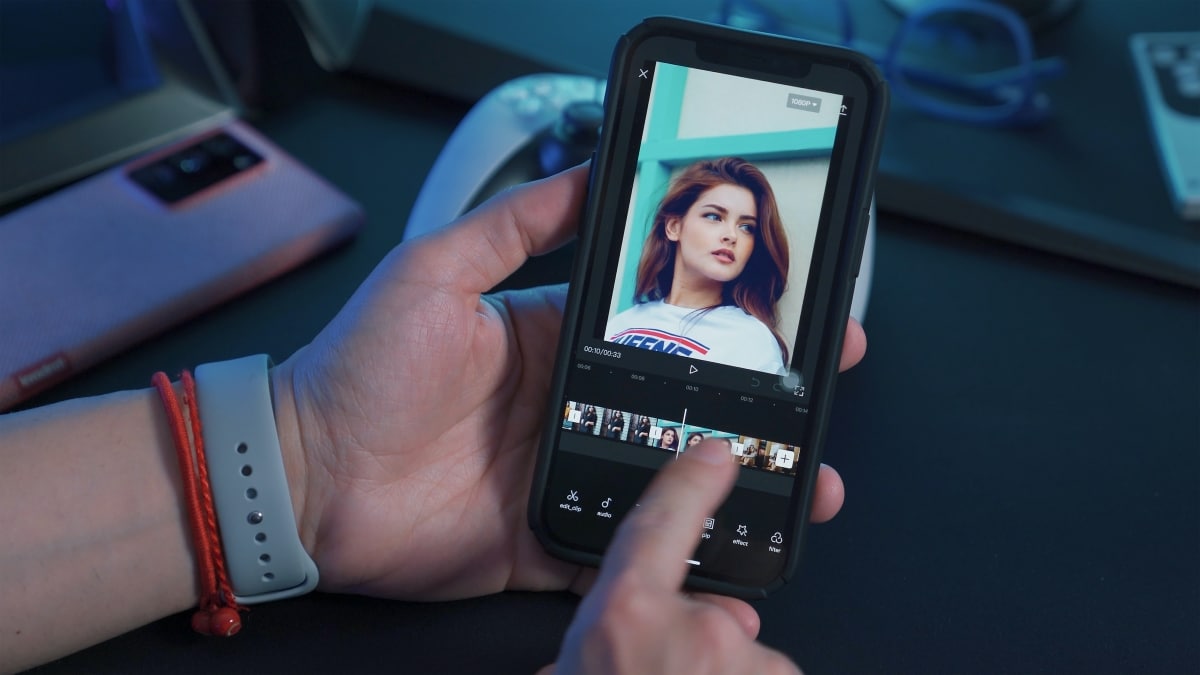
현재 네트워크에 업로드할 동영상을 편집하기 위해 더 이상 컴퓨터나 노트북이 필요하지 않습니다. 정말 좋은 결과를 얻으려면 중급 모바일이면 충분합니다. 이런 의미에서, 캡컷 동영상의 품질을 편집하고 업로드하는 최고의 도구 중 하나입니다..
간단한 인터페이스 덕분에 이 응용 프로그램은 전문 편집자뿐만 아니라 초보자도 사용할 수 있는 유용한 도구입니다. 비디오를 자동으로 개선할 수 있는 옵션이 없는 것은 사실이지만 비디오를 개선하기 위해 일부 조정을 할 수 있습니다. 어느 CapCut에서 비디오 품질을 높이는 단계? 좀 보자.
CapCut에서 비디오 품질을 높이는 단계
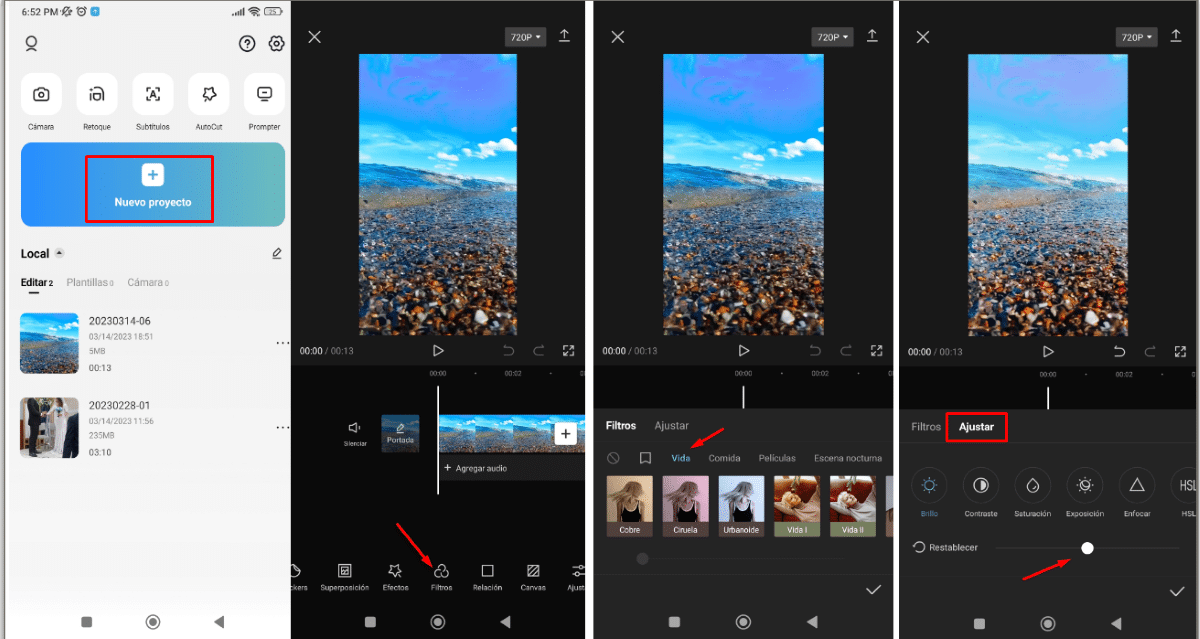
CapCut에서 동영상 품질을 개선하려면 필터, 효과 및 기본 설정을 '재생'해야 합니다. 앱 사용법을 모른다면, 같은 앱에서 제공하는 튜토리얼과 자주 묻는 질문을 살펴보세요.. 이렇게 하면 내부에서 찾을 수 있는 다양한 옵션에 익숙해지는 데 도움이 됩니다.
음, CapCut의 주요 옵션을 알게 되면 다음 단계에 따라 비디오 품질을 높일 수 있습니다.
- 앱을 열고 '새 프로젝트' 옵션을 탭하여 갤러리에서 동영상을 선택하거나 이전에 만든 동영상을 선택하세요.
- 이제 '필터' 섹션으로 들어갑니다.
- 'Life'를 찾은 다음 'Ochre'와 같이 가장 마음에 드는 필터를 선택합니다.
- 그런 다음 '조정'을 클릭하여 비디오 품질을 높입니다. 사용할 수 있는 대략적인 값은 다음과 같습니다.
- 밝기 -12
- 대비 +25
- 채도 +8
- 노출 +30
- 집중력 +80
- 만화 50
- 전체 비디오에 적용되도록 효과 레이어를 확장합니다.
- 오른쪽 상단 아이콘을 클릭하여 비디오를 내보냅니다.
- 사용 가능한 최고 비디오 품질을 선택하십시오.
- '내보내기'를 탭합니다.
- 프로세스가 완료될 때까지 기다리면 됩니다.
이제 이 값은 동영상의 모양을 개선하기 위한 대략적인 값일 뿐입니다. 이것은 원하는 필터 또는 효과를 선택할 수 있습니다. 또한 원하는 대로 조정 수준을 높이거나 낮춥니다. 그런 다음 프로세스가 끝나면 비디오 품질이 어떻게 향상되었는지 확인할 수 있습니다.
CapCut에서 비디오 해상도를 개선하기 위한 기타 조정
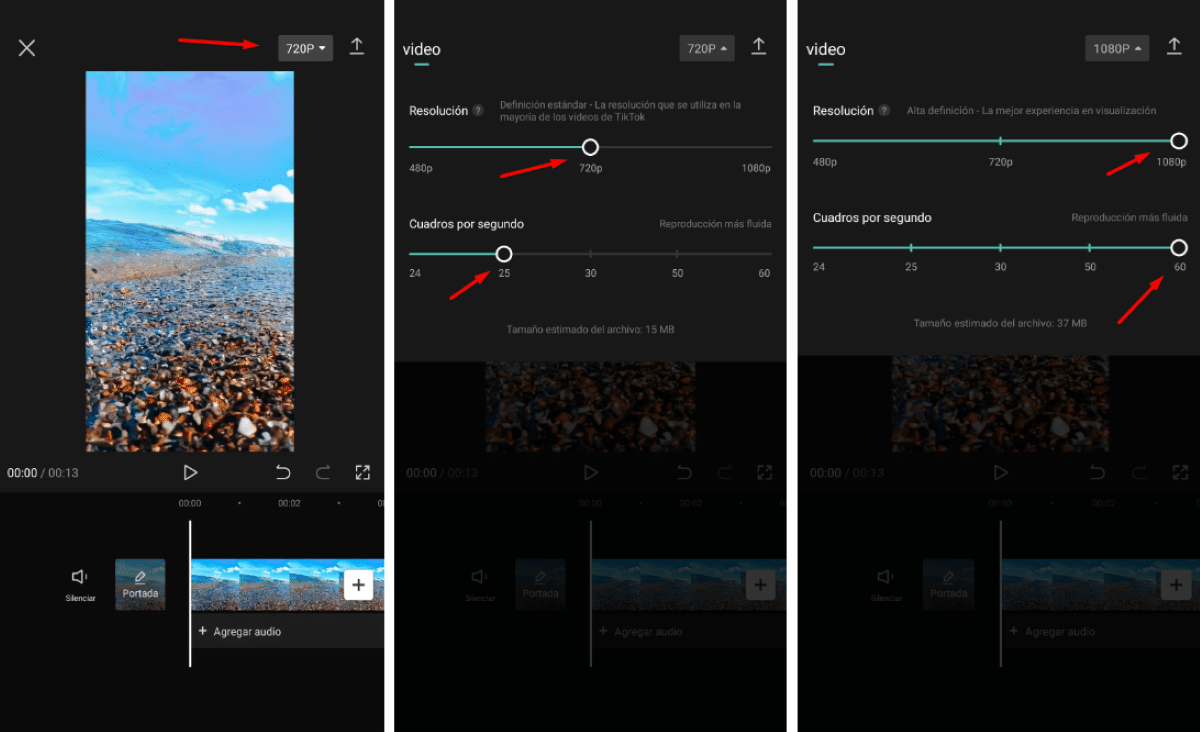
위에서 언급한 조정 외에도 비디오의 해상도를 높이기 위해 수행할 수 있는 다른 조정이 있습니다. 한편으로는 다음과 같은 옵션이 있습니다. 이상적인 해상도와 종횡비 선택. 즉, 모바일 용량과 대상 플랫폼에 따라 비디오 크기를 조정해야 합니다.
예를 들어 Instagram Reel이나 TikTok에 비디오를 업로드하려는 경우 가장 편리한 것은 화면비가 9:16이라는 것입니다. 이 옵션은 CapCut 도구 모음에서 '설정'을 클릭한 다음 '비율'을 클릭하면 찾을 수 있습니다.
반면에 비디오 해상도를 높이십시오. 이를 통해 이미지와 사운드 모두에서 매초마다 명확한 개선을 볼 수 있습니다. CapCut에서 비디오 해상도를 어떻게 높이나요? 다음을 수행합니다.
- '내보내기' 아이콘 바로 옆에 있는 버튼을 찾습니다.
- 원하는 해상도를 선택하십시오(이상적으로는 가능한 가장 높은 해상도를 선택하십시오).
- 원하는 초당 프레임 수를 선택하십시오.
- 준비가 된! 이 방법으로 비디오의 해상도를 높일 수 있습니다.
자, 비디오의 해상도를 높이면 파일 크기도 커진다는 점에 유의하십시오.. 이는 귀하가 사용하는 플랫폼이나 소셜 네트워크에 업로드되는 속도에 직접적인 영향을 미칩니다. 따라서 해상도가 비디오의 대상과 호환되는지 확인하십시오.
보기 안좋은 영상의 화질을 높일 수 있나요?
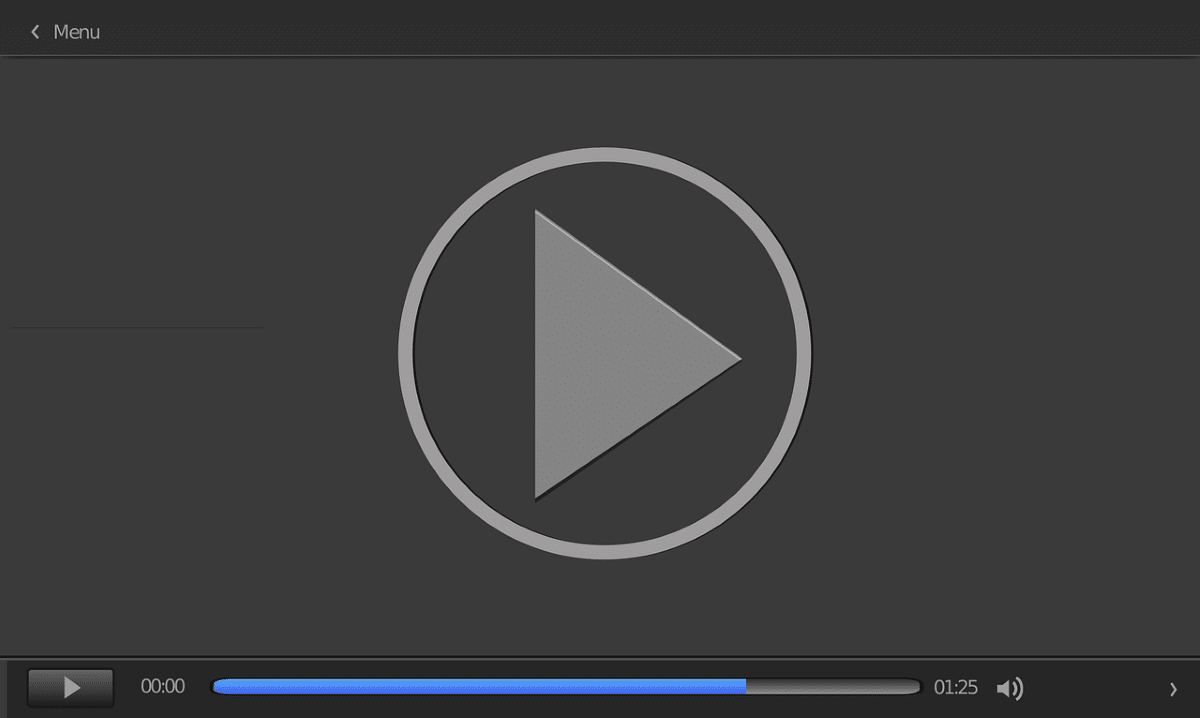
모든 것과 함께, 비디오 품질이 너무 낮은 상황이 있습니다.. 초점이 맞지 않았거나 실수로 비디오 품질을 변경했거나 장비가 고품질로 녹화할 수 없기 때문일 수 있습니다. 그러한 특정한 경우에 무엇을 할 수 있습니까?
종종 모바일 편집기에 포함된 기존 방법과 도구로는 많은 작업을 수행할 수 없습니다. 따라서 그러한 경우에 우리는 CapCut 기능을 활용하여 좋지 않은 비디오를 업샘플링합니다.. 이를 달성하려면 다음 단계를 따르십시오.
- CapCut을 열고 해당 비디오를 선택하십시오.
- '필터' 옵션을 찾아 선택합니다.
- 비디오에 가장 적합한 필터를 선택하십시오. 필터 제목에는 생활, 음식, 영화, 야경, 자연, 복고풍, 흑백 및 스타일이 있습니다.
- 그런 다음 제목 아래의 모든 옵션에서 원하는 필터를 선택합니다.
- 이런 식으로 비디오의 품질이 향상되고 훨씬 더 좋아 보일 것입니다.
요약하면 품질은 비디오를 네트워크에 업로드할 때 가장 중요한 측면 중 하나입니다. CapCut과 같은 편집 도구 덕분에 작업이 훨씬 쉬워졌습니다. 여기에서 분석한 간단한 트릭을 적용하면 확실히 당신은 더 높은 해상도와 훨씬 더 매력적인 비디오를 얻을 것입니다.